Лучшие программы для m1 macbook pro и macbook air
Содержание:
- Интерфейс
- IINA – современный аудио и видео плеер для Mac
- Keka: полноценный архиватор
- Skim PDF Reader – продвинутый просмотрщик PDF для Mac
- Приложения для офисной работы. Office платный, но есть альтернативы
- Скачивайте файлы с uTorrent web
- Brave — Храбрый браузер
- Альфред 4 — верный слуга
- Karabiner-Elements – переназначение любых клавиш на Mac
- ReadKit
- Утилиты в помощь
- Микк Сид
- Sloth – продвинутый аналог «Мониторинга системы» на Mac
- Cyberduck – FTP-клиент с поддержкой облачных хранилищ
- ТОП программы для обработки звука на Mac
- Audiobook Binder — Папка для аудиокниг
- DaVinci Resolve — бесплатный видеоредактор
- Mac Media Key Forwarder: управление медиаклавишами
- Развлечения и социальные сети
- Pocket — Карман с самым нужным
- Документы, тексты и прочие записи
- Magnet — упрощаем управление окнами
- Unsplash Wallpapers — динамические Обои
Интерфейс
Google Chrome

Google Chrome несомненно, самый быстрый браузер, доступный для настольных платформ. Кроме того, он предлагает возможность автоматически синхронизировать всю информацию (закладки, открытые вкладки, недавние поисковые запросы и т. Д.) На нескольких компьютерах и мобильных устройствах. Это, в сочетании с его надежной настройкой и возможностями мгновенного поиска, стоит многого.
Альфред 4

Альфред вроде Spotlight с небольшим количеством Siri. Это средство запуска приложений, но оно способно сделать гораздо больше. С помощью Alfred вы можете быстро выполнять вычисления, осуществлять поиск в Интернете и быстро находить определения слов, а также многие другие функции.
Это приложение устраняет разрыв между поиском Siri и Spotlight, позволяя автоматизировать расширенные задачи и функции, которые Siri должен честно выполнять без голосовых команд. В версии 4 Альфред улучшил дизайн рабочего процесса, получил расширенный текст и многое другое.
амфетамин

Амфетамин всегда входит в число избранных и не позволяет компьютеру переходить в спящий режим, запускать заставку или выполнять функцию автоматического затемнения. Он идеально подходит для просмотра передач, видео или любых других действий, когда вы не будете касаться клавиатуры или мыши в течение длительного периода времени.
Бармен 3

Bartender 3 — это приложение, созданное, когда вы используете слишком много приложений. Это тонкий инструмент, разработанный специально для организации, и, как таковой, позволяет лучше систематизировать различные аспекты вашего интерфейса. С Bartender 3 вы выбираете, какие приложения появляются в строке меню и перестраиваются по вашему вкусу. Кроме того, в последней версии добавлена поддержка MacOS High Sierra, интерфейса, который использует преимущества новой операционной системы и возможность навигации по клавиатуре.
Dropzone 3

После установки Dropzone 3 действительно ощущается как неотъемлемая часть MacOS Sierra. Приложение работает как инструмент быстрого доступа, что означает, что вы можете использовать его для быстрого копирования и перемещения файлов, запуска приложений и обмена контентом через популярные службы, такие как и Flickr.
Вы также можете загружать файлы через FTP и Amazon S3 или сокращать URL-адреса, используя недавно добавленный агрегатор Goo.gl. Все находится в крошечной иконке в строке меню.
Магнит

Не всегда легко увидеть несколько окон рядом друг с другом, по крайней мере, без магнита. Приложение предназначено для многозадачности и, следовательно, представляет собой быстрый способ перетаскивания и организации окон на рабочем столе.
С помощью магнита вы можете перетаскивать и привязывать окна к краям и углам экрана, которые затем фиксируются на месте. Это потрясающий инструмент с предопределенными сочетаниями клавиш, если вы хотите копировать контент из одного приложения в другое.
Unclutter

Unclutter — это базовая программа, которая подходит вам. Приложение доступно с помощью быстрой прокрутки в верхней части экрана, и, что еще лучше, оно идеально подходит для хранения быстрых заметок, последних файлов и информации из буфера обмена.
Кроме того, последние обновления также допускают светлую или темную тему и включают возможность перетаскивать карточки поверх других окон рабочего стола. Файлы и заметки даже автоматически синхронизируются через Dropbox.
IINA – современный аудио и видео плеер для Mac
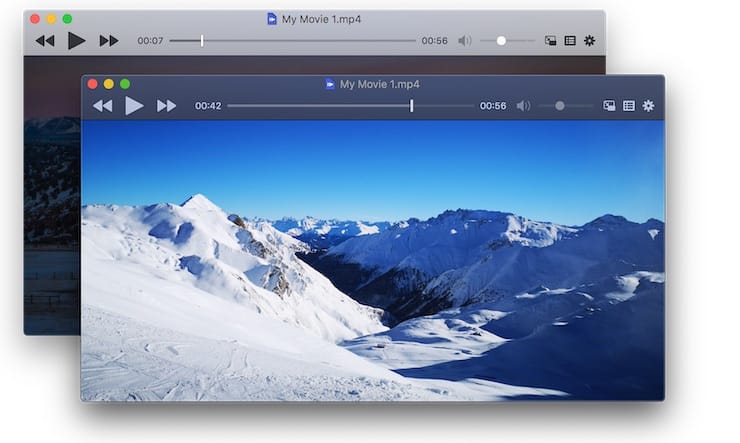
Под таким названием скрывается современный аудио и видео плеер для Mac. У программы современный дизайн, она поддерживает технологии Force Touch и Touch Bar, а также функцию «картинка в картинке». При открытии видео автоматически в список воспроизведения добавляются все ролики из этой же папки. При прослушивании аудиокниги или подкаста программа дает возможность быстрого перемещения между разделами MP3. Присутствует поддержка воспроизведения online-стримов и плейлистов YouTube.
Интерфейс приложения минималистичен. Тут есть кнопки для воспроизведения, выбора режима музыки, списка, картинки в картинке и настроек. Имеющаяся учетная запись OpenSubtitles позволяет автоматически подгружать к фильмам субтитры.
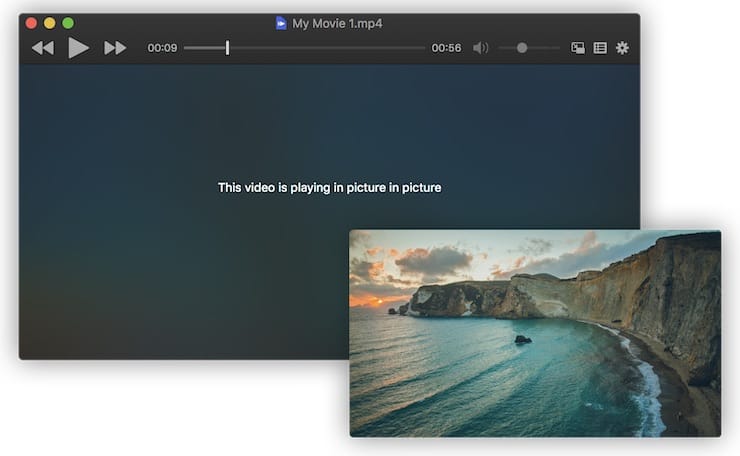
Программа дает возможность настройки многочисленных параметров: тем интерфейса, воспроизведения аудио/видео, внешнего вида субтитров, привязки клавиш.
Keka: полноценный архиватор
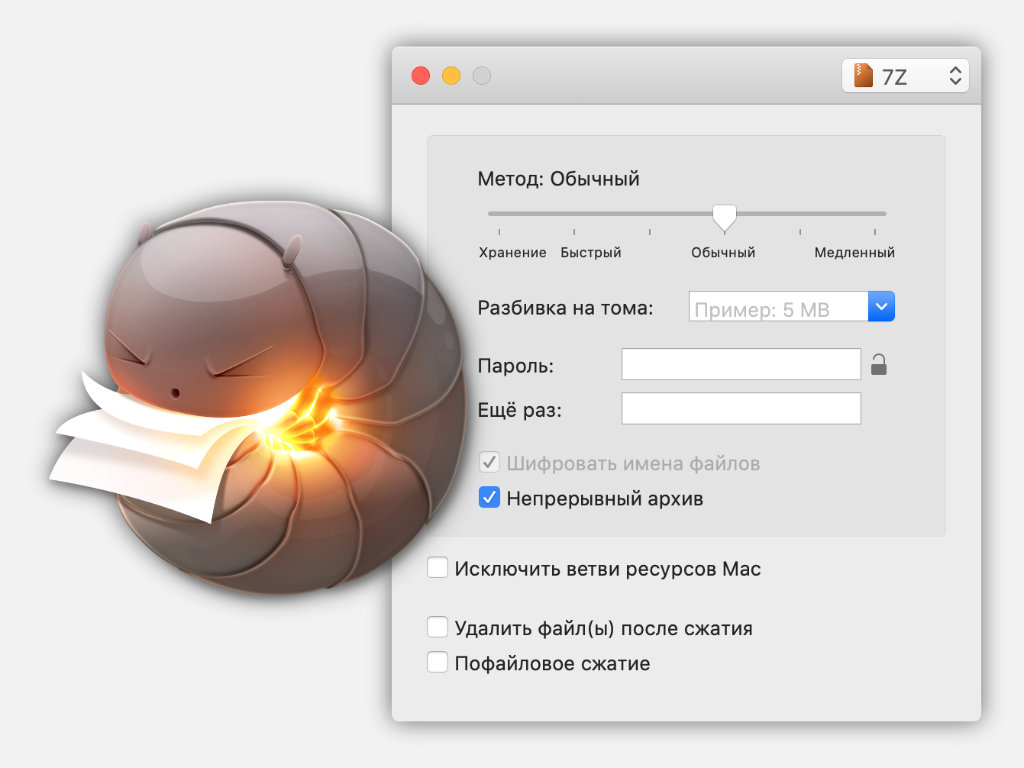
В macOS встроена утилита, которая предназначена для работы с архивами. Тем не менее, назвать ее полноценной достаточно сложно. Это примитивный инструмент, который может сжимать файлы в ZIP и извлекать их оттуда. На этом фишки приложения заканчиваются.
Я начал искать альтернативу, когда передо мной встала задача создать архив, защищенный паролем. Чтобы сделать это без стороннего софта, нужно использовать вот такую команду для «Терминала»:
Но проще обзавестись приложением Keka, которое предлагает полный набор возможностей для работы с архивами. Оно поддерживает не только ZIP, но и 7Z, TAR, GZIP, ISO, DMG и так далее.
Конечно, есть в нем и возможность создавать архивы с паролем, а так разбивать их на несколько отдельных томов.
Скачать приложение Keka (бесплатно)
Skim PDF Reader – продвинутый просмотрщик PDF для Mac
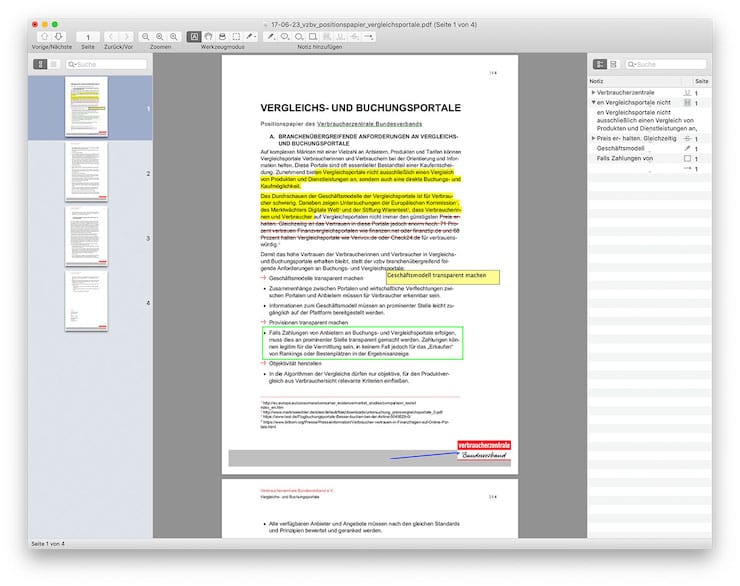
Встроенное в macOS приложение Просмотр поддерживает работу с форматом PDF и изображениями. Однако бесплатная альтернатива, Skim PDF Reader, оказалась намного лучше. Это программа обладает встроенной поддержкой AppleScript, LaTeX, BibDesk и многого другого. В левой части главного окна можно просматривать эскизы страниц или их оглавление. А на правой стороне присутствует панель заметок, в которой отображаются все созданные вами аннотации.
Интересной функцией Skim является «панель чтения». Она позволяет сосредоточиться на изучаемом материале. Панель контента получила мощный поисковый функционал. Есть возможность выделить результаты поиска на всех страницах и сгруппировать их с учетом плотности на листе.
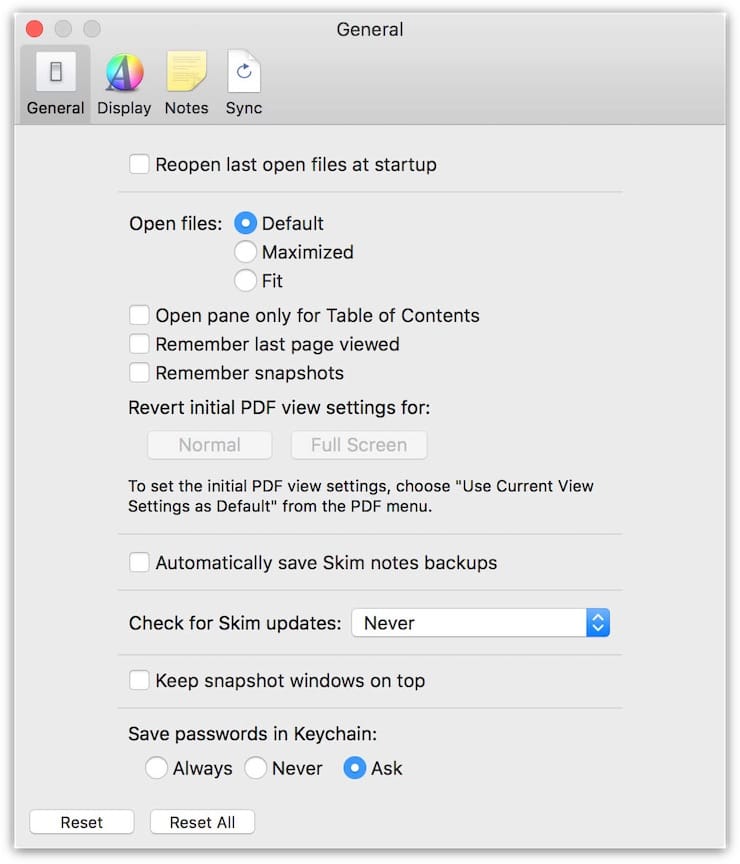
Если работа ведется с внушительной книгой на сотни страниц, то можно разбить документ на два PDF или сделать его справочный снимок. С помощью миниатюр или оглавления книгу удастся просматривать быстрее. А все заметки или аннотации можно экспортировать в текстовый файл.
Приложения для офисной работы. Office платный, но есть альтернативы

При покупке нового Mac или MacBook вы автоматически получаете программы для редактирования и создания документов, презентаций и таблиц: Pages, Numbers и Keynote. Они уже предустановлены на вашем новом устройстве, а по функционалу и удобству использования эти инструменты удобнее офисного пакета от Microsoft.
Но если вы привыкли пользоваться Word, Excel и Powerpoint, то придётся скачивать установочный пакет с сайта office.com, предварительно приобретя лицензию на год.
Лицензия стоит 3 399 рублей, и за эти деньги вы получаете:
- Word
- Excel
- Powerpoint
- Outlook
- OneNote
Этими программами вы сможете пользоваться ровно 365 дней с момента покупки, а потом придётся продлять лицензию, правда за меньшие деньги.

Если у вас уже есть лицензия на Office, то можно просто зайти под своим логином-паролем Microsoft здесь и скачать нужный дистрибутив бесплатно, в рамках активной лицензии.
Вас не устраивают предложения от Apple и Microsoft? Есть третья альтернатива: бесплатный пакет офисных приложений Open Office, который имеет тот же функционал, что и Microsoft Office, но слегка отличается внешним видом интерфейса.
Графические редакторы Adobe Photoshop, Illustrator и прочие сегодня стоят неприлично много денег, чтобы покупать их просто для себя. Другое дело, если эти инструменты помогают вам зарабатывать деньги – тогда есть смысл приобрести официальные дистрибутивы на сайте Adobe.com.
Для редактирования фоток в личных целях (подкрутить яркость, наложить фильтр и прочее по мелочи) можно смело пользоваться штатным приложением «Фото», в котором все эти инструменты присутствуют.
Скачивайте файлы с uTorrent web
После установки этого программного обеспечения вы увидите, что при открытии приложения автоматически открывается браузер. Это не ошибка, так как мы помним, что речь идет о веб-версии uTorrent. Попав на эту страницу, будет очень легко загружать торрент-файлы, поскольку вы даже можете просмотреть учебное пособие, разработанное самими разработчиками.
Процедура загрузки любого файла этого типа аналогична процедуре приложения, так как сначала скачайте торрент файл и сохраните его на своем Mac. Как только вы это сделаете, вам нужно будет только зайти в веб-версию uTorrent и нажать на «Добавить торрент» начать процесс. Если вы получаете Интернет на английском языке, вы можете изменить язык с помощью колесика настроек в правом верхнем углу экрана.
В течение времени, необходимого для загрузки файла, важно не закрывать окно , так как это приведет к полной отмене загрузки. Вы сможете увидеть на экране оставшееся время до завершения, а также количество уже загруженных данных и оставшихся
Следует отметить, что значок приложения должен оставаться открытым в доке на протяжении всего процесса, поскольку это соединение, которое веб-сайт uTorrent имеет с вашей командой, чтобы иметь возможность
Как только он будет завершен, вы можете нажать на значок в форме папки и нажать на «Показать папку» чтобы открыть каталог, в котором был сохранен файл, обычно это папка «Загрузки». Затем вы можете переместить файлы туда, где вы хотите, и затем, да, закрыть окно uTorrent Web.
Таким образом, теперь вы можете загрузить любой тяжелый файл в торрент-формате на ваш Mac, независимо от того, обновлен ли он до версии macOS Catalina или новее.
Brave — Храбрый браузер
Хотя я люблю Safari и использую его для большинства своих задач, он не идеален, и мне время от времени приходится обращаться к другим браузерам. Моя самая большая проблема с Safari — это его библиотека расширений . Safari медленно внедряет новейшие веб-технологии. Я знаю, что Apple делает это, чтобы я мог оставаться в сети конфиденциально и безопасно, но иногда это мешает моей работе. Долгое время я использовал Chrome для работы, но мне в нем не нравились две вещи. Во-первых, Google Chrome потребляет много ресурсов и снижает время автономной работы, вызывает перегрев и ряд других проблем
Во-вторых, что более важно, мне не нравится делиться своими данными с Google больше, чем я уже делаю. Это была одна из причин, по которой я перешел с Android на iOS несколько лет назад
Решение — браузер Brave. Это браузер, построенный на том же движке Chromium, что и Google Chrome, поэтому вы получаете все функции и поддержку расширений. Но, поскольку создатели сосредоточены на конфиденциальности, ваши данные всегда в безопасности. Он включает автоматический блокировщик отслеживания и даже блокирует большую часть надоедливой рекламы . Поскольку он блокирует самые вредоносные скрипты, вы получаете более быстрый доступ в Интернет. Кроме того, в моем тестировании он намного лучше и быстрее чем Google Chrome, справляется с задачами. Хотя это не так удобно как Safari, я готов пойти на компромисс. Если вы также ищете хорошую альтернативу Chrome, попробуйте использовать браузер Brave.
Установить: Бесплатно
Альфред 4 — верный слуга
Alfred — это универсальный инструмент для вашего Mac, который может повысить вашу производительность в десять раз, если вы научитесь им пользоваться. Конечно, это приложение требует обучения, даже если вы вложите в него деньги, оно окупится. Альфред позволяет вам быстро запускать приложения, использовать фрагменты расширения текста, выполнять поиск на Mac и в Интернете, использовать горячие клавиши и ключевые слова и многое другое . Раньше приложение Alfred было платным, но разработчики были достаточно любезны, чтобы выпустить приложение бесплатно. Вы можете купить дополнительные блоки питания, чтобы использовать такие интересные функции, как рабочие процессы Альфреда . Но для большинства обычных пользователей самого бесплатного приложения достаточно, чтобы повысить их производительность.
Установить: Альфред 4
Karabiner-Elements – переназначение любых клавиш на Mac
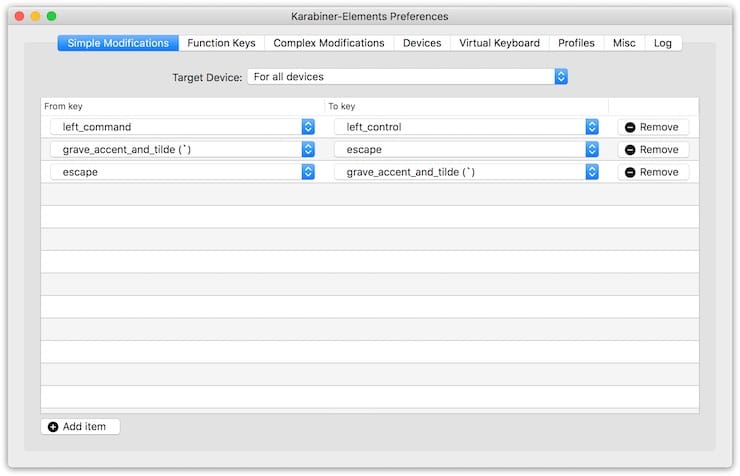
Это приложение позволяет перенастроить всю клавиатуру. Пользователь получает возможность переназначить функциональные клавиши или создать сложные комбинации горячих клавиш. Тем, кто вынужден постоянно переключаться между Windows и macOS, это приложение поможет сформировать единообразный интерфейс.
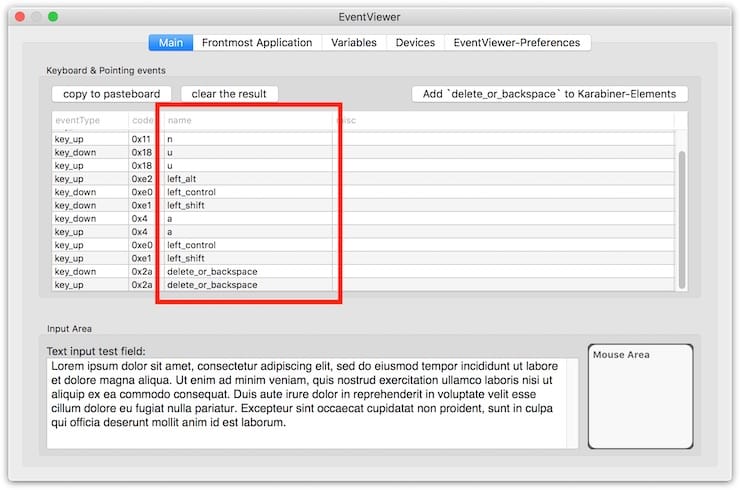
Некоторые правила работы с программой можно скачать, что даст возможность понять все возможности Karabiner-Elements. Например, пользователи могут привязывать к одной функциональной клавише сложные скрипты, а мультимедийным клавишам присваивать совершенно иные функции. С помощью приложения можно настраивать профили и создавать для устройств ввода правила.
ReadKit
Очень удобная и функциональная читалка входит в список лучших приложений для mac OS. Она сотрудничает со многими сервисами, поэтому после установки можно автоматически переместить свою ленту для чтения в одну программу.
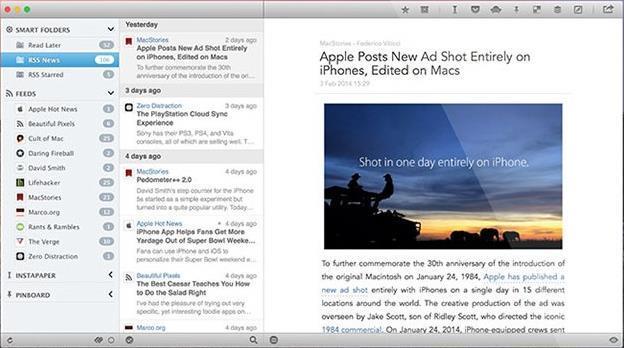
В ReadKit есть возможность тонко настраивать оформление: не только выбирать общую тему, но и шрифт, кегль, межстрочный интервал, абзац и так далее. Эта функция особенно актуальна для слабовидящих пользователей.
Кроме того, в Ридките удобная система фильтрации. Файлы можно сортировать по таким параметрам:
- дата добавления;
- интернет-ссылка;
- сервис, с которого загружен контент;
- прочитано или непрочитано.
Утилиты в помощь

Ну и напоследок, самое интересное – минимальный набор утилит, которые точно были у вас на Windows-компьютере или ноутбуке:
Уверен, вы знаете все вышеперечисленные программы и утилиты, потому что многие были установлены на вашем Windows-ПК. Зачем отказываться от привычных инструментов?
Это минимальный набор, который я сам накатываю на каждый свой новый Mac. Дальше – всё индивидуально, вы будете узнавать новое и может быть даже начнёте пользоваться Safari 🙂

iPhones.ru
Без паники, OS X — это не страшно.
Микк Сид
Пишу обо всём, что интересно и познавательно — гаджеты, события, репортажи. Увлекаюсь игрой на барабанах, меломан со стажем.
Sloth – продвинутый аналог «Мониторинга системы» на Mac
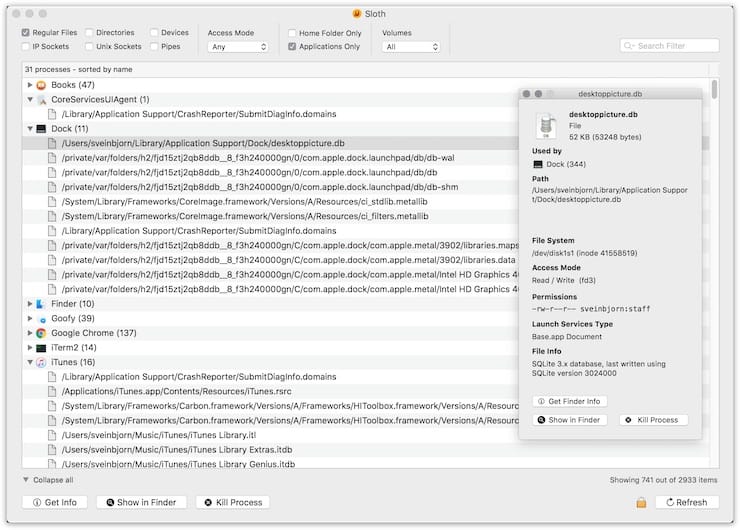
Опытные пользователи Mac наверняка сталкивались с раздражающим сообщением о занятости какого-то файла, процесса или порта. Например, не получится размонтировать диск, так как некоторые файлы на нем используются. Этот тип ошибки трудно устранить.
Команда lsof Terminal выводит список всех открытых файлов, процессов, каталогов, устройств и других ресурсов на вашем устройстве. Однако использование этой команды является непростым делом. Зато работающая на ее основе программа Sloth выдает информацию в удобной форме.
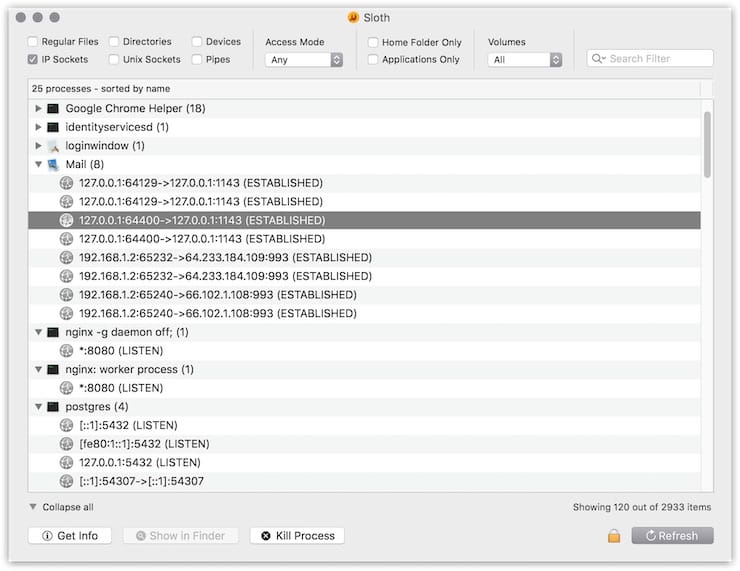
Sloth имеет графический интерфейс, построенный поверх Isof и имеющий дополнительные полезные функции. Вывод информации можно отфильтровать, удалить инициированный пользователем процесс, отобразить информацию о файле и многое другое. Это позволяет легче проверить, какие приложения какие файлы и сокеты задействуют.
Cyberduck – FTP-клиент с поддержкой облачных хранилищ

Программа Cyberduck является FTP-клиентом для Mac. Она дает возможность подключаться к файловым серверам, просматривать и управлять контентом, расположенным в SFTP, WebDAV, Google Drive, One Drive, Dropbox, Amazon S3, Backblaze B2 и т.д. Своим интерфейсом Cyberduck напоминает обычный браузер, имитируя к тоже же его классические функции навигации и сортировки.
В режиме структуры удобно работать со разветвленными многочисленными папками. Функция быстрого просмотра дает возможность узнать содержимое файла без его прямой загрузки. Программа умеет создавать закладки с помощью простого перетаскивания элементов. Она ведет история посещения серверов.
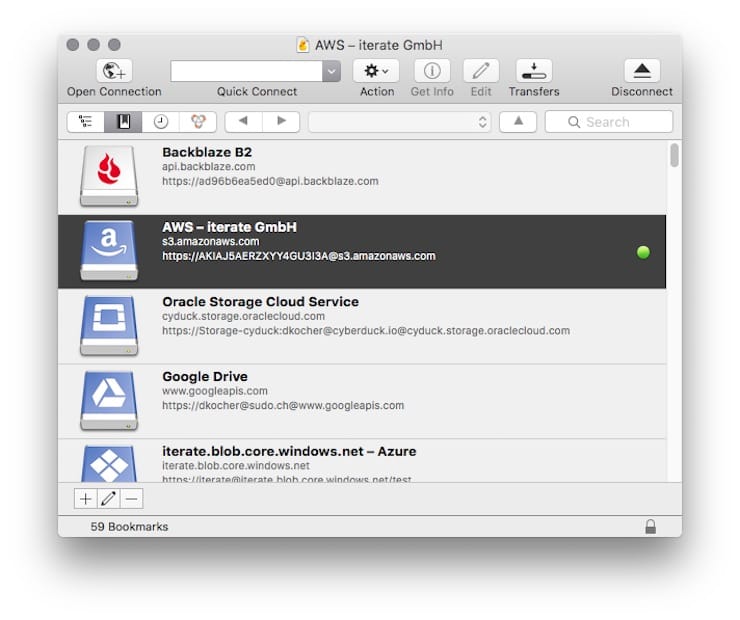
Загрузка файлов является простой процедурой, она осуществляется за одну стадию. Просто перетащите закладки в Finder и поместить файлы в закладки для загрузки. Cyberduck дает возможность синхронизировать локальные каталоги с удаленным сервером. Присутствует русская локализация.
ТОП программы для обработки звука на Mac
Steinberg Cubase для macOS
На данный момент доступна 11-я версия Steinberg Cubase. Это одна из самых мощных и многофункциональных программ, подходящая для профессионального использования. Виртуальная студия обладает полным набором инструментов для записи, мастеринга и редактирования звука. Кроме того поддерживает работу с форматом стереозвука 5.1 и 7.1. Содержит в себе большое количество шаблонов, фильтров, микшеров, средство для работы с нотами. Программа работает с VST и VSTi плагинами. Полная сборка ПО имеет название Steinberg Cubase Elements 11.
Avid Sibelius для macOS
Удобный редактор нотных палитур, часто используемый композиторами и аранжировщиками. Программа позволяет создавать музыкальные палитуры и нотные партии для разных инструментов. Обладает широким набором функций и эффектов, работает с MIDI и «живым звуком». Часто Sibelius используют для создания саундтреков, звуковых дорожек для кино и телепрограмм.
Adobe Audition
Наверное, самый распространенный звуковой редактор. Программа по праву считается профессиональной, имеет обширный набор инструментов, фильтров, эффектов и настоек, разобраться в которых новичку будет достаточно сложно. Хотя с простыми операциями по очистке звука, его редактированию и обработке — разберется и начинающий пользователей. Для продвинутых доступен средства для полного цикла создания музыки, от записи до сведения и улучшения звучания.
GarageBand от Apple
Профессиональная программа для создания музыки разработки Apple. Кроме всего прочего обеспечивает наилучшую интеграцию и работу с операционной системой macOS. По сути, это многофункциональная цифровая студия со встроенным секвенсором для записи и воспроизведения музыкальных инструментов. Особо популярна программа у музыкантов, которые предпочитают записывать живые инструменты, например, гитару или звук с MIDI клавиатуры. Также содержит в себе большое количество виртуальных инструментов и встроенные уроки по созданию музыки.
Logic Pro X
Еще одно программное обеспечение собственной разработки Apple. До недавних пор поддерживалась работа в Windows, но с 2020 года поддержка прекращена и последние версии работают только в macOS. Интересно, что программа оптимизирована для экранов с высоким разрешением, а также имеет узнаваемый темный интерфейс в стиле Мак Ос. Отличный софт для создания, микширования и обработки звука. Но следует помнить, что Logic Pro X поддерживает только 64-разрядные VST плагины, для использования 32-разрядных необходима доустановка модулей от сторонних разработчиков (если версия операционной системы поддерживает их).
Ableton Live
Данная программа в большей степени предназначена для диджеев. Позволяет в режиме реального времени создавать, редактировать и проигрывать музыкальные треки. Содержит в себе встроенную библиотеку инструментов и эффектов, а также инструмент под названием Wavetable, который умеет трансформировать звук с помощью волн. Ableton автоматически распознает подключенные MIDI устройства и контроллеры. Заказать установку Ableton Live в Киеве.
Cakewalk by BandLab
Ранее эта программа называлась Cakewalk Sonar, это название хорошо знакомо музыкантам во всем мире. Софт работает только на платформе Windows, но вы можете установить эту операционную систему на Mac с помощью Boot Camp или Parallels Desktop. Кроме того, не так давно разработчик объявил о создании кроссплатформенной программы с рабочим названием SONAR Mac Prototype. По сути, это одна из простейших для усвоения цифровых студий, которая тем не менее предлагает широкий набор профессиональных инструментов.
Установка VST плагинов на Mac
Для полноценной работы в музыкальных программах понадобится установка VST плагинов. В большинстве своем, это различные аудиоэффекты, а в обозначении VSTi — программные синтезаторы, ромплеры, семплеры. Плагины подключаются в процессе работы в вышеперечисленных виртуальных музыкальных студиях, тем самым значительно расширяя их функционал. На данный момент существуют тысячи VST плагинов, которые можно установить на macOS.
Audiobook Binder — Папка для аудиокниг
Хотя вы можете слушать книги в формате MP3, мне больше нравится формат M4B, поскольку он поддерживает главы. M4B также является собственным форматом, поддерживаемым Apple Books. Если вы хотите хранить свою музыкальную библиотеку отдельно от книжной библиотеки, используйте этот формат. Audiobook Binder — это приложение, которое позволяет конвертировать файлы MP3 в файлы M4B. Он также позволяет связывать несколько файлов MP3 в один файл M4B и преобразовывать эти файлы MP3 в главы . Вы также можете добавить собственную обложку книги и редактировать метаданные книги, включая имя, автора и рассказчика. Я использую это приложение последние полтора года, чтобы слушать общедоступные аудиокниги и лекции, и оно меня никогда не подводило.
Установить: Бесплатно
DaVinci Resolve — бесплатный видеоредактор
В то время как Mac поставляются с базовым видео редактором бесплатно (iMovie), любому, кто серьезно относится к редактированию видео, придется использовать профессиональные приложения для редактирования видео. Проблема с такими приложениями, как Final Cut Pro или Adobe Premiere Pro, заключается в их высокой стоимости. Если вы не хотите тратить сотни долларов, но при этом хотите использовать полноценный видеоредактор, DaVinci Resolve — лучший вариант для вас. Даже когда я пишу это, я не могу поверить, что такой способный видеоредактор можно использовать бесплатно.
Последняя версия программного обеспечения, DaVinci Resolve 16, сочетает в себе профессиональное редактирование 8K, цветокоррекцию, визуальные эффекты и постобработку звука в одном программном средстве. Инструменты цветокоррекции DaVinci Resolve лучше, чем большинство платных видеоредакторов, включая FCP и Premiere Pro. От пользовательских настроек временной шкалы до распознавания лиц и редактирования ключевых кадров — в нем есть все функции, которые вам требуются от профессионального видеоредактора. Это одно из лучших бесплатных программ для Mac, которые вы можете установить. Бесплатные приложения для Mac не могут быть лучше этого.
Установить: Бесплатно
Mac Media Key Forwarder: управление медиаклавишами
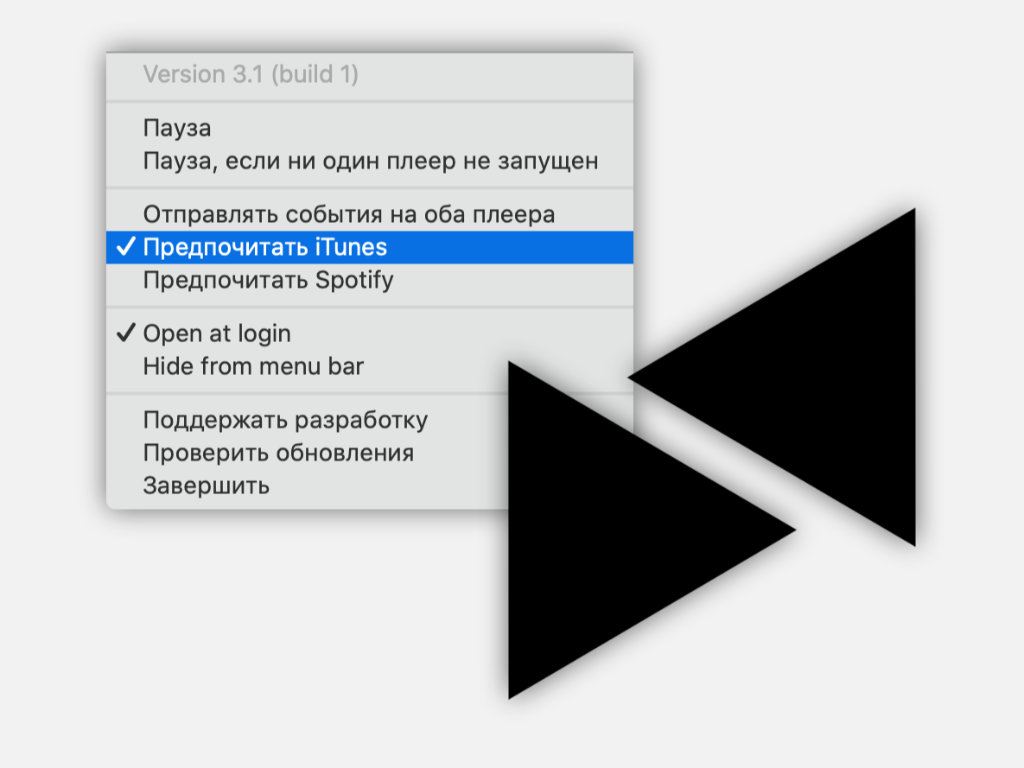
На Magic Keyboard и клавиатуре, встроенной в любой MacBook, есть кнопки для контроля воспроизведения. Единственное, на ноутбуках с Touch Bar они перенесены на сенсорную полоску, которая заменяет ряд функциональных клавиш, но сути дела это не меняет.
Мультимедийные кнопки берут на себя управление последним запущенным воспроизведением, и это очень неудобно. К примеру, вы слушаете Apple Music и решаете глянуть YouTube. Запускаете ролик и хотите остановить музыку, но не тут-то было, клавиши уже управляют роликом. Приходится залезать в «Музыку» и ставить трек на паузу вручную.
Mac Media Key Forwarder меняет положение дел. Небольшая утилита даст возможность привязать мультимедийные клавиши к аудиоплееру принудительно. Очень удобная программа, за которую даже платить не придется.
Скачать приложение Mac Media Key Forwarder (бесплатно)
Развлечения и социальные сети
Handbrake

HandBrake прекрасно подходит для конвертации медиафайлов и кодирования видео, особенно если учесть, насколько быстро и легко работает программное обеспечение с открытым исходным кодом. Кроме того, он поставляется с различными инструментами для редактирования видео, предназначенными для склеивания и настройки кадры и добавьте субтитры вместе с другими полезными действиями.
Пакет

Это приложение предназначено для любителей онлайн-покупок. Фактически, это приложение для отслеживания, которое работает с более чем 250 службами, включая службы UPS, USPS и FedEx, что позволяет вам видеть, где находятся ваши пакеты с немногим больше номера отслеживания. Уведомления и интеграция Spotlight также являются дополнительными.
Вялый

Это приложение для обмена сообщениями широко используется в офисах. Настольное приложение службы имеет все инструменты, доступные в браузерной версии Slack, то есть частные каналы, интеграцию с Giphy, темы, улучшенный контроль над уведомлениями и лучшую поддержку для нескольких групп.
Spotify

Apple Music не для всех. К счастью, официальная Spotify настольное приложение представляет собой идеальную альтернативу для тех, кто ищет такую услугу, как Apple Music, но за пределами экосистемы Apple.
Приложение Spotify для Mac дает вам доступ ко всему каталогу, позволяя вам искать и слушать практически любой трек, исполнителя или альбом бесплатно. Вы также можете использовать Spotify для создания пользовательских плейлистов или воспользоваться личными рекомендациями, охватывающими джаз, хип-хоп, рок и многие другие стили.
Приложение Transmission выделяется, когда речь идет о скорости загрузки, и идеально сочетается с MacOS. Это, безусловно, лучший выбор для MacOS из-за его надежности и простоты доступа к загрузке Torrent.
Это быстро, легко и делает жизнь немного легче. Тем не менее, некоторое время назад произошла ошибка безопасности, поэтому сначала убедитесь, что вы скачали последнюю версию (2.92 или выше).
Tweetbot 3 для продвинутого пользователя, предпочитающего обходить устаревшие и официальные приложение для Mac в пользу чего-то более способного. Как и версия программного обеспечения следующего поколения, последняя версия имеет несколько столбцов и окон, а также инструменты для отключения звука пользователей, хэштеги и определенные ключевые слова. Он также совместим со сторонними приложениями, такими как bitly и Paper, и имеет оптимизированный интерфейс, который легко сочетается с новейшим внешним видом MacOS.
VLC

VLC медиаплеер лучше Quicktime почти во всех важных аспектах, особенно в скорости и совместимости файлов. Программное обеспечение с открытым исходным кодом также поддерживает почти все мультимедийные файлы, которые у вас могут быть, от AAC до Theora, предлагая быстрое преобразование видео, обширную поддержку субтитров и множество видеофильтров, которые позволяют обрезать, обрезать и настраивать воспроизведение. Да и интерфейс не так уж и плох.
Pocket — Карман с самым нужным
Pocket — это популярный сервис «Прочти позже», который позволяет сохранять статьи в автономном режиме, чтобы потом их можно было прочитать . В основном я просматриваю статьи на своем Mac, и всякий раз, когда я нахожу что-то, что мне хотелось бы прочитать, я просто сохраняю это в Pocket. В Pocket есть отличное расширение Safari, которое позволяет мне сохранять статьи и читать их позже. Поскольку Pocket синхронизируется между устройствами, все мои сохраненные статьи автоматически синхронизируются с моим iPhone, где я могу читать их по своему желанию. В последнее время я также начал использовать Pocket как инструмент исследования. Поскольку Pocket позволяет мне систематизировать сохраненные статьи с помощью тегов, я просто помечаю элементы, которые использую для исследования, чтобы потом легко их найти.
Установить: Карман
Документы, тексты и прочие записи
Я не люблю громоздкий Word, но всё же приходится им пользоваться, потому как с нативной программой Pages возникают проблемы. Поэтому оплачен пакет Microsoft 356 на год. Подписка в целом удобная: заодно получаем доступ к таким штукам, как Excel, Outlook или PowerPoint, Microsoft даёт 1 ТБ в облаке для хранения данных. Причём можно поделиться аккаунтом по так называемой «семейной» подписке. И тогда у каждого из шести членов «семейства» будет по такому славному пакету, и всё это стоит 3500 рублей в год. При этом каждый может установить Microsoft 356 на пять своих устройств. Но есть странный момент, связанный с покупкой: софт нельзя купить на сайте Microsoft, я оформлял через Allsoft.
Для написания текстов я пользуюсь простым и лаконичным приложением Bear, которое заодно можно поставить на iPhone или iPad. У программы хорошо продуманный интерфейс, и печатать на мобильном устройстве очень удобно. А как же «Заметки» на iOS, чем они хуже? Честно говоря, ничем, отличное приложение, но если начал набирать текст на айфоне, а потом переходишь на мак, то потом постоянно приходится переключать шрифт, увеличивая мелкий текст. Поэтому я остановил свой выбор на Bear, приложение стоит 949 рублей в год по подписке, пользуюсь им несколько лет и всем доволен. Сразу оплачивать не обязательно, можете оценить возможности бесплатной версии, а потом уже поддержать рублём разработчиков.
Вообще, приложение Bear довольно навороченное: есть теги, папки, можно превратить это всё в хранилище данных. Но для небольших записей у меня стандартные «Заметки», поделённые на папки. Надеюсь, что однажды Apple всё-таки доработает интерфейс приложения и работать на компьютере с текстом станет удобнее, и с Bear можно будет расстаться.
За кадром остались документы Google — с ними та же история, что и с Word. Только в случае необходимости.
Пробовал освоить Notion, но стало лень, хотя по виду это очень навороченный планировщик всего и вся. Мне же для ежедневной борьбы с забывчивостью хватает стандартных «Напоминаний». Делаешь несколько списков, заполняешь строчки, а потом по мере выполнения дел закрываешь пункты.
Magnet — упрощаем управление окнами
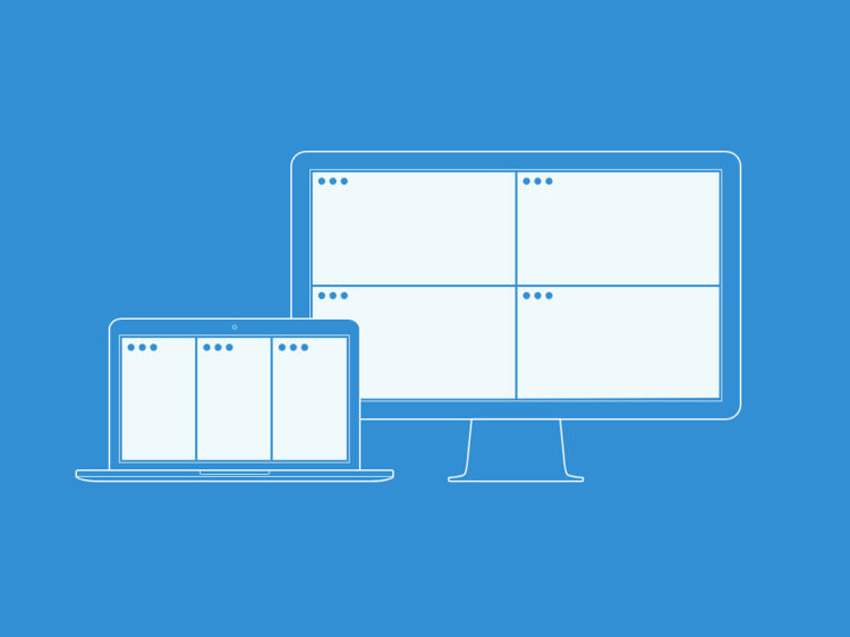
Для кого: для владельцев MacBook и активных пользователей iMac.
Это приложение в свое время стало для меня настоящим открытием, поэтому сегодня я рекомендую устанавливать его буквально всем, кто более менее активно пользуется Mac.
Оно предназначено для быстрого изменения расположения окон на экране вашего компьютера с помощью простого сочетания клавиш, которое можно настроить индивидуально.
С помощью него вы можете развернуть текущее окно на весь экран, моментально занять им левую или правую часть интерфейса операционной системы, и это только начало.
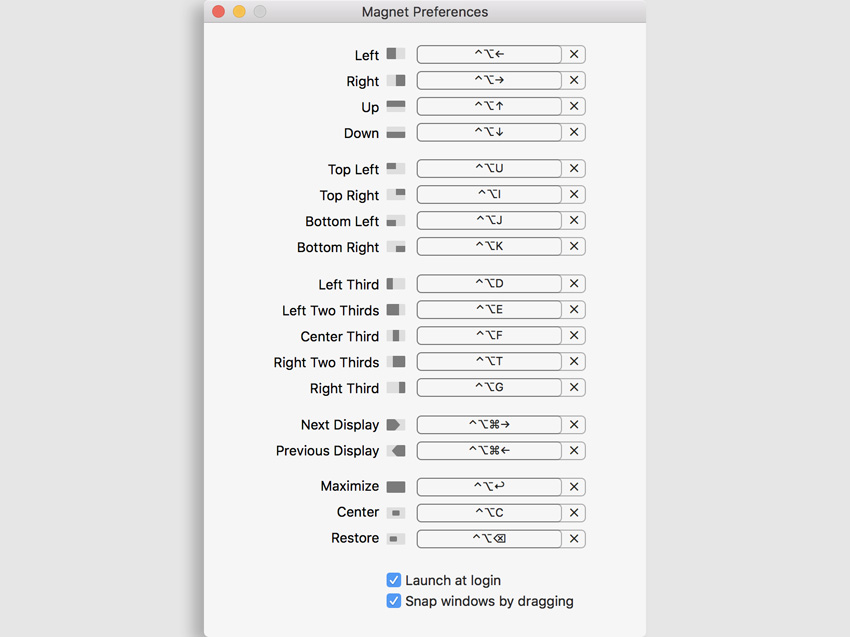
Почему я рекомендую использовать эту утилиту именно на MacBook? Дело в том, что у мобильных компьютеров Apple (это особенно касается 12-ти и 13-тидюймовых моделей) слишком маленькие экраны для полноценной одновременной работы с несколькими окнами.
Программы на них лучше использовать только в полноэкранном режиме, и быстро развернуть их можно (в моем случае) сочетанием клавиш ⌃Control + ⌥Option + ︎Enter. Но это только один сценарий, и вы можете придумать десятки других.
Наш обзор: Это Magnet. Наводим порядок в окнах на Mac
Скачать в Mac App Store (75 руб.)
Unsplash Wallpapers — динамические Обои
Я хочу начать эту статью с приложения, которое я обнаружил всего пару месяцев назад и влюбился. Как следует из названия, Unsplash Wallpapers — это приложение для обоев для Mac, которое дает вам доступ к неограниченному количеству обоев сверхвысокого разрешения для ваших Mac . Одна из вещей, которые мне больше всего нравятся в MacBook, — это дисплей. Apple устанавливает феноменальные дисплеи на Mac. Остановите меня, если я неправ, но мне нравится регулярно менять обои только потому, что это чертовски красиво смотрится на дисплее моего Mac.
До того, как я обнаружил Unsplash Wallpapers, менять обои было утомительно. Сначала нужно было найти хорошие обои, потом их нужно было скачать, и только потом я мог ими пользоваться.С приложением Unsplash Wallpapers вы можете изменить обои одним щелчком мыши . Если вам нравятся обои, вы даже можете их скачать. Если вы любите обои, вам обязательно понравится это бесплатное приложение для Mac.
Установить: Unsplash Wallpapers






